Introducere in Color Management
Publicat de admin în data de 8 septembrie 2010 în GhidAcesta nu este nici pe departe un studiu amanuntit al managementului culorii ci mai degraba o introducere in lumea culorii digitale.
Atunci cand spre exemplu dorim sa reproducem o imagine imprimata pe un suport, o imagine din lumea reala (fotografie, film) sau o compozitie grafica produsa cu ajutorul calculatorului, pentru ca rezultatul sa fie asemanator cu originalul in cea mai mare masura, ar fi bine sa avem unele cunostinte despre felul in care culoarea este reprodusa si ce putem face pentru a o pastra nedenaturata. Ca exemplu, in cazul fotografiei digitale, dupa ce camera a captat imaginea, aparatul trebuie sa transmita computerului informatiile legate de culoare, iar mai apoi acesta, trebuie sa transmita mai departe imprimantei informatia pe care aceasta o va folosi sa imprime imaginea respectiva. Aici apare in schema Color management-ul. Camera digitala capteaza cu fiecare pixel, lumina, care este encodata in valori Red-Green-Blue . Ce inseamna aceste valori? Poate insemna ceva foarte diferit in doua spatii de culoare diferite.
SPATII DE CULOARE
Spatiile de culoare sunt asemnanatoare cu exprimarea verbala, acelasi cuvant poate insemna ceva diferit in doua limbi diferite. Ramanand la culoare, o valoare numerica RGB poate sa se deosebeasca vizual in doua spatii de culoare diferite.
Ca prima concluzie, este important sa aflam ce „limba” vorbeste fiecare componeta implicata in procesarea imaginii. Din pacate, camera foto, scannerul, monitorul si imprimanta vorbesc”limbi” diferite atunci cand vine vorba de culoare, nici una dintre ele nu aloca aceasi culoare pentru o valoare RGB. Din fericire, International Color Consortium a creat un standard – Profilele ICC – care permite dispozitivelor implicate sa isi comunice intre ele informatiile legate de culoare. Profilele de culoare ale imprimantei permit unui program de procesare cum ar fi AdobePhotoshop sa traduca ceea ce vedem pe monitor in material imprimat (cu limitari ce tin de imprimanta in cauza: rezolutie, cerneala/toner, media). Profilul de cuolare al monitorului, permite sistemului de operare sa reproduca imaginea pe monitor intr-un mod cat mai apropiat de original. La fel si in cazul profilelor scanerelor si aparatelor digitale.
Dupa cum am specificat si la inceput, aceasta este doar o prezentare conceptuala in ce priveste culoarea si managementul culorii.
Un spatiu de culoare, pur si simplu descrie gama de culoare – GAMUT-ul pe care un aparat foto il poate distinge, o imprimanta il poate imprima sau un monitor il poate expune. Spatiile de culoare cum ar fi Adobe RGB sau sRGB sunt spatii de culoare independente de dispozitivele mai sus mentionate si sunt spatii destinate editarii. Constructia lor, permite procesarea imaginilor (cu ajutorul unui editor de imagine, ex. Photoshop) intr-o maniera consistenta, controlata.
Adobe RGB a fost creat de catre Adobe si contine toata gama de culoare disponibila pentru majoritatea imprimantelor CMYK.
sRGB este un spatiu de culoare creat de catre HP si Microsoft, ce contine gama de culori vizibile chiar si pe monitoarele low-end.
Aplicatiile si dispozitivele au nevoie sa stie cu ce spatii de culoare lucreaza. Una din cele mai importante piese este monitorul. Un monitor necalibrat va periclita calitatea imaginilor trimise spre imprimare. Calibrarea si crearea profilului pentru monitor este primul pas in gestionarea culorii.
Ca si recomandare, in cazul in care scannerul si aparatul foto o suporta, folositi AdobeRGB ca spatiu de culoare.
Pentru web sau aplicatii electronice, ar fi indicat sa faceti modificari sau sa creati imagini in spatiul sRGB. In acest fel, culorile vor fi asemanatoare pe majoritatea monitoarelor.



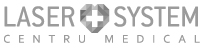

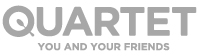
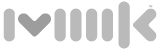

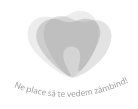










tarii